
Die neuen Features der WordPress-Version 6.0
Bei WordPress hat ein neues Zeitalter begonnen, denn die Zahl “5” wurde durch die “6” ersetzt und dadurch gibt es noch mehr Vorteile für den Nutzer einer WordPress Website. Im Buch “WordPress 5.0 Praxishandbuch” habe ich bereits über die besonderen Änderungen geschrieben, besonders welche Erleichterungen es durch die Anwendung des Gutenberg-Editors gibt, denn im Prinzip ähnelt dies durch die Nutzung von den sogenannten Blocks einem Drag-and-drop Pagebuilder, wie in etwa “Elementor“. Doch die Zeit ist ja nicht stehengeblieben. WordPress hat sich weiterentwickelt und bietet dem Fan noch weitere Vorteile, worüber Sie jetzt hier erfahren werden.
Die Hauptmerkmale der neuen WordPress-Version 6.0 – “Arturo”
Besondere Vorteile für den WordPress-User:
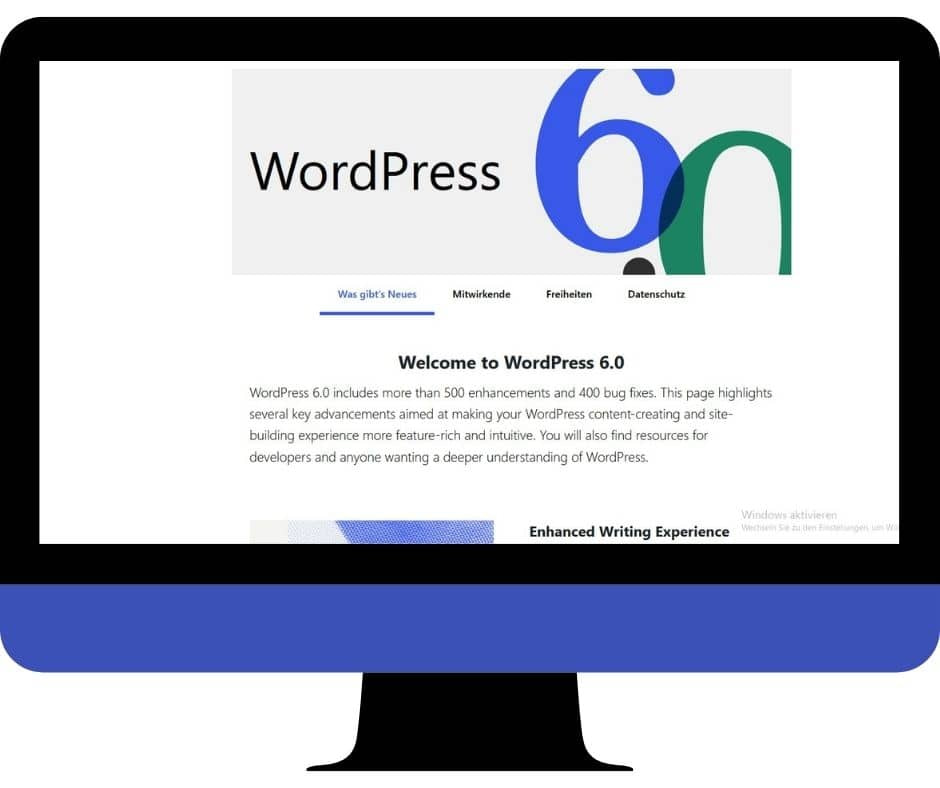
#wordpress6.0 – Verbesserung des Block-Editors
Seit dem Update auf die neue WordPress-Version gibt es erhebliche Verbesserungen bezüglich des Block-Editors bei Gutenberg (Version 12.1 – 13.0 ). Nicht nur, denn neben den Aktualisierungen noch weitere Erneuerungen, die die Bearbeitung um einiges erleichtert.
Was hat sich durch die Aktualisierung von WordPress 6.0 geändert?
Texte blockübergreifend auswählen
Dank der Aktualisierung der neuen WordPress-Version 6.0 können Sie nun einen einzelnen Text über mehrere Blöcke hinweg auswählen sowie diese bearbeiten. Zuvor war diese Funktion nur im Gutenberg-Texteditor vorhanden, dieser ohnehin nicht immer reibungslos funktionierte und nun können diverse Korrekturen ganz einfach im Gutenberg-Blockeditor durchgeführt werden.

Verriegelungssteuerung – Vorübergehendes Sperren eines Gutenberg-Blocks
Falls es einen Block auf einer Ihrer Seiten gibt, diesen Sie auf gar keinen Fall bearbeiten möchten, dann können Sie diese Funktion hierfür ganz einfach “sperren”. Diese Option ist seit der Aktualisierung auf WordPress 6.0 in einem jeden erstellten Gutenberg-Block mit einem Attribut für einen jeden weiteren Block, dieser sich auf der Seite oder im Beitrag befindet. Sie ersparen sich also viel Zeit, wenn Sie die Bearbeitungsfunktion für eine bestimmte Zeit entfernen möchten.
Klicken Sie hierfür in der Instrumentenleiste auf die drei Punkte und dann auf das Untermenü “Lock”. Dadurch erscheint ein neues Fenster, wo Sie gewisse Bereiche sperren können.

Neue Listenansicht für die einfachere Orientierung
Da es schon öfters vorgekommen ist, dass ein Website-Admin Probleme mit der detaillierten Ansicht des Gutenberg-Editors hatte, wurde diese ab der Aktualisierung der WordPress-Version 6.0 vereinfacht, sodass diverse Unterbereiche unter einem Hauptbereich gruppiert wurde. Erst nach dem Aufklappen können alle Elemente gesichtet werden.
Die Verschachtelung bietet den Vorteil, dass man als Seitenersteller sich umso einfacher orientieren kann. Diese Ansicht hierzu finden Sie im rechten Bearbeitungsbereich. Dort können Sie bei “Color” eine beliebige Text- oder Hintergrundfarbe auswählen.

Genaue Farbauswahl bis ins kleinste Detail ist nun möglich
Für alle, die nur diese Farbe für ein bestimmtes Element haben möchten, gibt es eine gute Nachricht, denn die Farbe lässt sich mittels einer Online-Pinzette eruieren und man kann diese anhand eines Codes im X-beliebigen Feld einfügen. Zudem ist es möglich, dass mehrere Nuancen nacheinander in diesem Tool gespeichert werden, wodurch in erster Linie die Farbbearbeitung erheblich verbessert sowie auch sämtliche Steuerelemente vereinheitlicht. Diese Option wirkt sehr platzsparend, obwohl sämtliche Elemente auf einen Blick angezeigt werden.
Um die Listenansicht anzuzeigen, gehen Sie mit dem Mauszeiger links oben auf das Zeichen mit den drei Balken.

Verbesserte Vorschau der Blockstile
Durch die Aktualisierung der WordPress-Version wurde die Einsicht für einen Administrator um vieles verbessert. Beispielsweise, wenn Sie mit der Maus über einen bestimmten Bereich fahren, wird dies jetzt in einer Vorschau angezeigt. Dadurch wird nun die Gesamthöhe reduziert und es lenkt den Hauptfokus auf den ausgewählten Bereich.
Für die Ansicht wählen Sie in der rechten Bearbeitungsleiste einen vorhandenen Stil aus und dann wird dies in einer Vorschau vergrößert angezeigt.

Einfache Block-Umwandlung mit wenigen Klicks
Ein weiterer Vorteil für Design-Liebhaber ist die rasche Umwandlung eines ausgewählten Blocks. Durch die Gruppierung kann beispielsweise ein Bild und ein Text verschoben bzw. nebeneinander angezeigt werden.
Hierfür öffnen Sie das Dropdown-Menü mittels Klicks auf die drei Punkte in der Instrumentenleiste und dann wählen Sie das Untermenü: “Group”. In der rechten Bearbeitungsleiste werden Ihnen die Transformierungsoptionen angezeigt.

Gleicher Stil bei der Bearbeitung eines Blocks
Ab der Aktualisierung der neuen WordPress-Version ist es nun möglich, den Stil einfach beizubehalten. Diese Option wird dann wirkungsvoll, wenn alle anderen Blöcke umgewandelt werden (z.B. von einem Text- in einen Codeblock). Ebenfalls können diverse Besonderheiten (z.B. Aufzählungszeichen, Schriftart und -farbe) umso einfacher beibehaltet werden, wenn Sie diverse Änderungen nachträglich durchführen.
Klicken Sie hierfür in der Instrumentenleiste auf das Tab-Icon und dann im Dropdown-Menü auf “Liste”.

Beibehaltung des Stils z.B. beim Hinzufügen eines Buttons
Falls Sie beispielsweise eine weitere Schaltfläche (Button) nachträglich in einer bereits vorhandenen Liste hinzufügen, wo zuvor das Design benutzerdefiniert geändert wurde, brauchen Sie ab der Aktualisierung auf WordPress 6.0 nichts mehr zusätzlich vornehmen.
Gehen Sie wie gewohnt mit dem Mauszeiger beispielsweise zwischen zwei Buttons und klicken Sie auf das Plus-Icon, dieses anschließend erscheint. Durch Klick darauf wird eine neue Schaltfläche ganz einfach hinzugefügt.

Einfügen von Bildern im neuen Cover-Block
Verfügen Sie etwa über ein besonderes Medium, dieses Sie hervorheben möchten? Dank der Aktualisierung auf WordPress 6.0 ist dies nun mit wenigen Klicks möglich.
Öffnen Sie einen neuen Block und suchen Sie in der hierfür vorgesehenen Leiste nach “Cover” und klicken Sie darauf. Anschließend können Sie durch Klick auf das Bild-Icon in der Instrumentenleiste ein Medium Ihrer Wahl einfügen.

Neues Aussehen nach dem Einfügen einer Galerie (Lückenunterstützung)
Verfügen Ihre Seiten verschiedenste Bilder in einer Galerie an? Möchten Sie, dass diese zum Magneten für Ihre Besucher wird? Ab der neuen WordPress-Version können Sie Ihre Bildervorschau ganz einfach anziehend gestalten.
Nachdem Sie einen weiteren Block geöffnet haben, fügen Sie in der Suchleiste den Begriff: “Galerie” ein und fügen Sie anschließend Ihre Bilder aus der Mediathek ein.

#wordpress6.0 – Die neuen Gutenberg Blöcke
Nicht nur diverse Verbesserungen der ursprünglichen Elemente, sondern auch nützliche Erneuerungen bietet Ihnen jetzt der “neue” Gutenberg-Editor. Nachfolgend finden Sie alle Elemente, die zur besseren Nutzerfreundlichkeit durch die Aktualisierung entstanden sind.
Welche Neuerungen gab es durch die Aktualisierung der WP-Version?
Sortieren diverser Elemente untereinander – Stapelblock
Dank der Aktualisierung von WordPress wurde die vertikale Sortierung von Gruppen, Zeilen und jetzt auch Stapeln möglich. Mit einem einzigen Blick können die Blöcke in einem Reihen- oder nun auch in einem Stapel-Layout gruppiert werden.
Um einen Stapel-Block zu erstellen, öffnen Sie durch Klick auf das Plus-Icon das Dropdown-Menü und dort suchen Sie nach “Stack”. Dann öffnen Sie diese Funktion und Sie können jetzt diverse Elemente darin einfügen.

Erstellung eines Avatars mit Gutenberg
Ab der letzten Aktualisierung können Sie auch einen Avatar mittels des Gutenberg-Editors einfügen. Ein sogenannter Avatar ist nichts anderes als ein Bild des Autors bzw. Kommentators, dieses auf einer bestimmten Seite eingefügt wird.
Hierfür geben Sie den Begriff “Avatar” in die Suchleiste ein und fügen Sie anschließend diese Funktion ein. Damit es funktioniert, soll zuvor die Einstellung bei WordPress / Diskussionen aktiviert werden.

Einfügen einer Autoren-Biografie
Wenn Sie beispielsweise ein Buch-Autor sind, dann gibt es für Sie noch weitere Funktionen vom Gutenberg-Editor. Denn Sie können nicht nur ein einfaches Avatar-Bild einfügen, sondern auch eine eigene Autoren-Biografie. Sie sollten zuvor Ihr Profil im WordPress Menü: Benutzer mit all den wichtigen Daten ergänzen. Denn dies wird nach dem Einfügen des Tools angezeigt.
Um dazu zu gelangen, fügen Sie in der Suchleiste den Begriff “Autor” ein und wählen Sie die Option: “Post Author Biography”.

Die neue Kommentar-Ansicht durch WordPress ab Version 6.0
Ab WordPress 6.0 wurde die Kommentar-Ansicht viel übersichtlicher, denn man erkennt nun umso einfacher, ob ein Nutzer einen neuen Kommentar hinzugefügt hat, oder, ob jemand darauf antwortet (Verschachtelung).
Ebenfalls können Sie einen Kommentar-Bereich auf eine X-beliebige Seite einfügen, indem Sie im Suchfeld den Begriff: “Kommentar” eingeben. Sollten Kommentare vorhanden sein, werden diese automatisch im Feld angezeigt.

#wordpress6.0 – Die verbesserte Seitenansicht
Durch die letzte Aktualisierung von WordPress (Version 5.9) wurde die Option eingeführt, dass die gesamte Seite des Block-Editors anpassbar (FSE = Full-Site-Editor) gemacht wurde. Dies bedeutet, dass sowohl der Header, als auch der Footer mittels des Editors geändert werden kann, ohne ein zusätzliches Plugin hierfür zu installieren. Beachten Sie hierbei, dass Sie ein Theme (z.B. Twenty-twenty-two) verwenden, diese die vollständige Seitenbearbeitung unterstützt. Um zum hierfür vorgesehenen Editor zu gelangen, wählen Sie im WordPress-Menü die Option: Design / Editor aus.

Ein paar Punkte zur vollständigen Seitenbearbeitung
Die Stilumschaltung
Eine weitere größere Funktion für die vollständige Seitenbearbeitung, die im Editor nun verfügbar ist, nennt sich “Styles”. Dadurch besteht die Möglichkeit, die Schriftart, die Farben, die Layouts und mehr Ihrer Seite anzupassen.
Klicken Sie im WordPress-Menü auf Design / Beta und Sie gelangen in den Bearbeitungs-Bereich Ihrer Startseite. Für die Stil-Ansicht klicken Sie rechts oben auf das Kreissymbol neben den Einstellungen.

Das Stil-Bedienfeld umfasst mehrere Funktionen:
- Typografie – Verwaltung der globalen Schriftart-Einstellungen für Text und Links
- Farben – Passen Sie mittels den Paletten die Standardfarben an. Diese Paletten werden verwendet, um die Standard-Farboptionen für diverse Blöcke und Designwerkzeuge bereitzustellen. Enthält im Allgemeinen Hintergrund, Text und Links
- Layout – Grundlegende Anpassung des Aussehens
Nun hat ein jedes blockbasierte Design verschiedenste Stile, die das Erscheinungsbild Ihrer Website grundlegend ändern kann. Das System entwickelt sich dadurch noch weiter, wodurch Sie das Erscheinungsbild innerhalb einer Designvorlage komplett anpassen können.

Die neuen Seitenvorlagen
Ab der Aktualisierung der WordPress-Version gibt es nun endlich die Möglichkeit, spezifische Seiten anhand von Templates zu erstellen.
Falls die Seitenleiste auf der linken Seite geschlossen ist, klicken Sie einfach auf das WordPress-Icon. Zu den zuvor genannten Templates gelangen Sie durch Auswahl des zweiten Untermenüs. Sie gelangen dann zu einer Übersicht mit sämtlichen Seiten, die durch das Theme hinzugefügt wurden.
Diese Vorlagen wurden durch das WordPress-Standard-Theme hinzugefügt:
- 404-Fehlerseite
- Einzelne Seite
- Einzelner Beitrag
- Startseite
- Index-Seite (Beitragsvorschau)

WordPress 6.0 und die neuen Vorlagen im Seiten-Editor:
- Autor: Einzelne Beiträge eines Autors werden aufgelistet
- Datum: Beiträge von einem bestimmten Datum werden ersichtlich
- Kategorie: Sämtliche Beiträge einer einzelnen Kategorie werden nun angezeigt
- Tag: Die neuesten Blog-Beiträge mit einem einzigen Post-Tag werden angezeigt.
- Taxonomie: Die Blogs aus einer Taxonomie sind nun ersichtlich

Der Code-Editor ist jetzt in der Seitenbearbeitung verfügbar!
Nun können Sie dank der Aktualisierung der WordPress-Version 6.0 mittels eines Klicks von der visuellen zur Code-Version wechseln, um zu sehen, wie der Inhalt in der Version aussieht.
Hierfür wählen Sie auf der rechten Seite die drei darunterliegenden Punkte (Ansicht anpassen) neben Stile aus und switchen Sie im Dropdown-Menü bei “Editor” von Visueller Editor in Code-Editor.

#wordpress6.0 – Diverse Leistungsverbesserungen
Das Team von WordPress hat einiges unternommen, um die Leistung von WordPress zum Vorteil für Nutzer zu verbessern. Beispielsweise wurde der Caching-Vorgang erheblich gesteigert, diverse Abfragen optimiert sowie entfernt.
Sie möchten mehr Informationen zu den technischen Details zur Caching-Entfernung? Sie sind nur noch einen Klick weit entfernt.
#wordpress6.0 – Vereinfachter Zugang – Barrierefreiheit
Zur Verbesserung von WordPress 6.0 gibt es eine beeindruckende Liste. Diese umfasst Folgendes:
- Allgemein
- Navigationsblock
- Blöcke
- Listenansicht
- Medien
- Schnell-/Massenbearbeitung
- Anmeldung und Registrierung
- Themen
Fazit:
Durch die WordPress Aktualisierung auf die Version 6.0 wurden also einige Verbesserungen durchgeführt, diese die Arbeit für Nutzer erheblich vereinfachte. Dank dessen bietet der Gutenberg-Editor mehr Möglichkeiten zur Kreativität. Wurde die Aktualisierung auf WordPress 6.0 immer noch nicht durchgeführt, empfehle ich Ihnen dies so rasch wie möglich zu erledigen. Vergessen Sie hierbei nicht darauf, zuvor ein Sicherheits-Backup vorzunehmen.








